Неочекивана грешка у продавници изузетака у оперативном систему Виндовс 10
У оперативном систему Виндовс 10 се ретко појављује грешка у случају "Неочекивана трговина изузетком". Уобичајено су узроци проблема оштећења системских датотека, хард диска или меморије, конфликта софтвера, неправилно инсталираних управљачких програма. Да бисте решили ову грешку, можете користити системске алате.
Садржај
Поправите неочекивану изузетку у Виндовсу 10
Прво, покушајте да очистите систем непотребних остатака. Ово се може урадити помоћу уграђених алата или коришћењем посебних услужних програма. Такође је потребно уклонити недавно инсталиране програме. Можда су то узрок конфликта софтвера. Антивирус такође може изазвати проблем, тако да је пожељно и уклонити, али деинсталирање треба урадити исправно тако да се нови проблеми не појављују у систему.
Прочитајте више:
Чишћење Виндовса 10 од смећа
Софтверска решења за потпуно уклањање апликација
Уклањање антивируса са рачунара
Метод 1: Скенирајте систем
Помоћу "командне линије" можете проверити интегритет важних системских датотека и вратити их.
- Држите Вин + С и упишите у поље за претраживање "цмд" .
- Десним тастером миша кликните на "Цомманд лине" и изаберите "Рун ас администратор" .
- Сада пишите
sfc /scannowи притисните тастер Ентер .
- Сачекајте док се процес верификације не заврши.
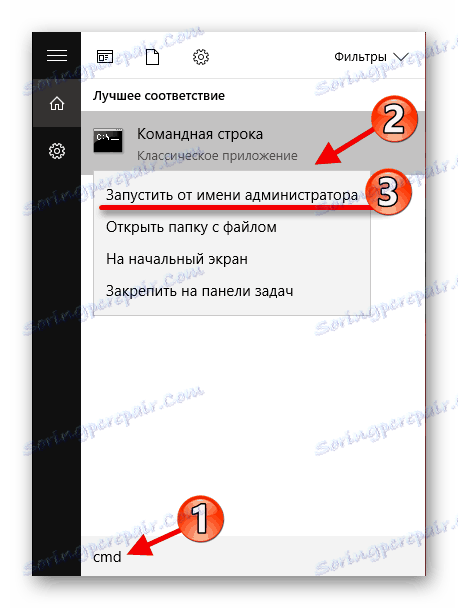
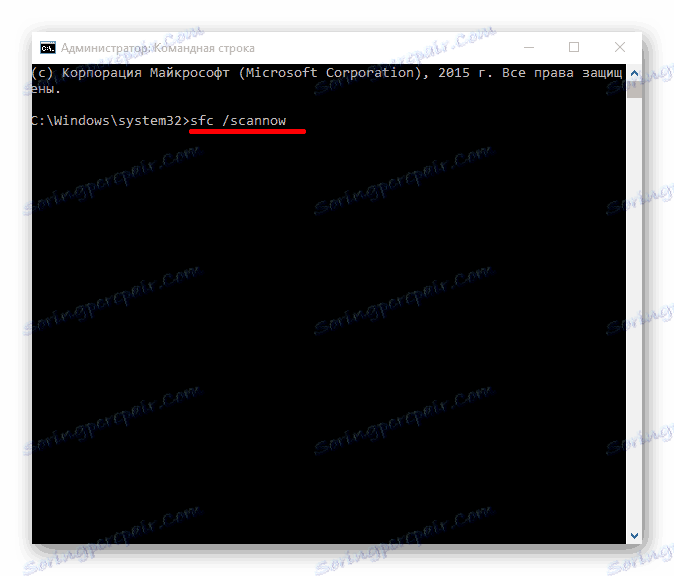
Прочитајте више: Проверите Виндовс 10 за грешке
Метод 2: Проверите чврсти диск
Интегритет чврстог диска такође се може проверити преко "командне линије" .
- Покрените "Цомманд Промпт" са администраторским привилегијама.
- Копирајте и залепите следећу команду:
chkdsk с: /f/r/x - Покрени тест.
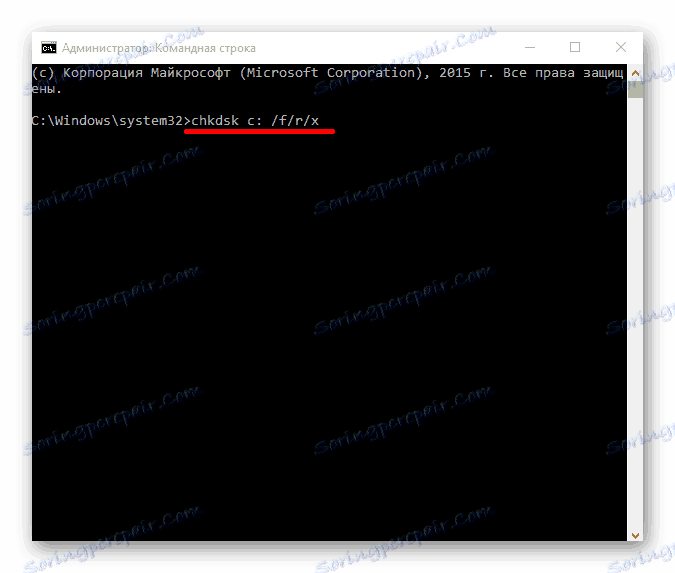
Прочитајте више:
Како проверити хард диск за сломљене секторе
Како проверити чврсти диск за оперативност
Метод 3: Поновно инсталирање возача
Систем може аутоматски ажурирати управљачке програме, али они можда неће бити одговарајући или неправилно инсталирани. У том случају, морате их поново инсталирати или ажурирати. Али, за почетак, неопходно је искључити аутоматско ажурирање. Ово се може урадити у свим издањима Виндовса 10, осим Хоме.
- Држите Вин + Р и унесите
gpedit.mscКликните ОК .
- Идите на Административне шаблоне - Инсталација система - уређаја - Ограничења уређаја
- Отворите "Превент инсталирање уређаја који нису описани ..." .
- Изаберите Енаблед и примените подешавања.
- Сада можете поново инсталирати или ажурирати управљачки програм. Ово се може урадити ручно или уз помоћ специјалних алата и програма.
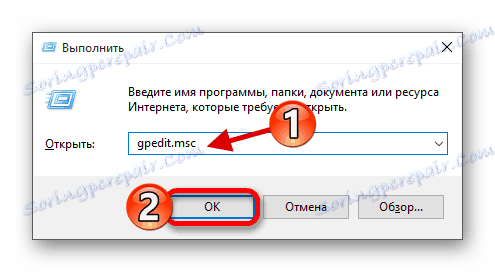
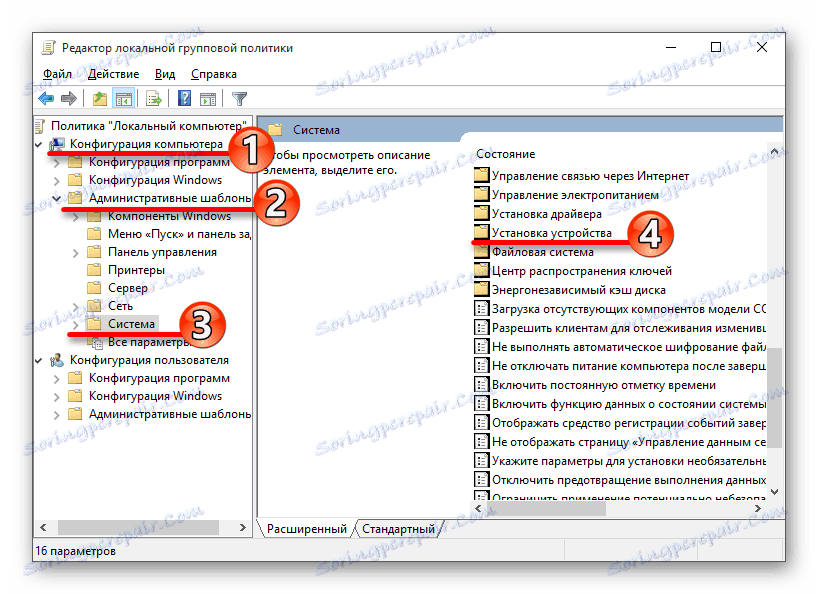
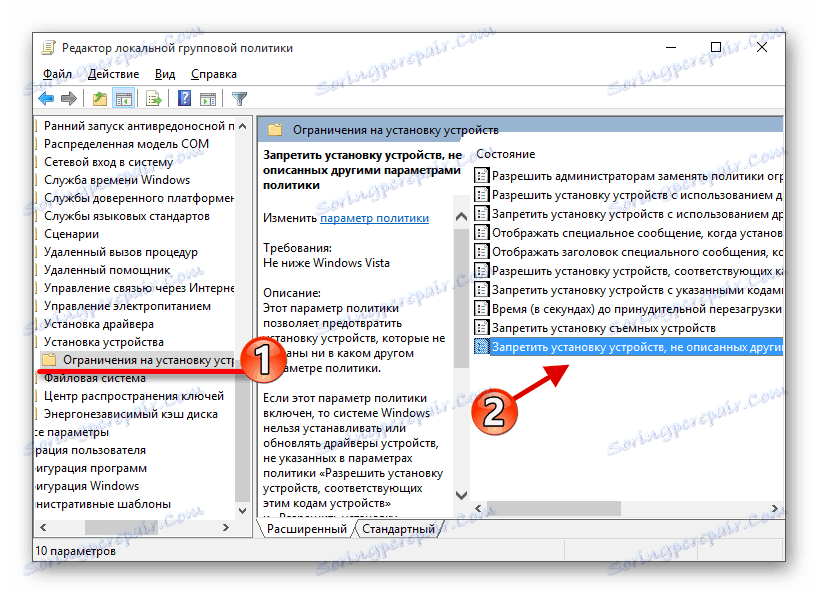
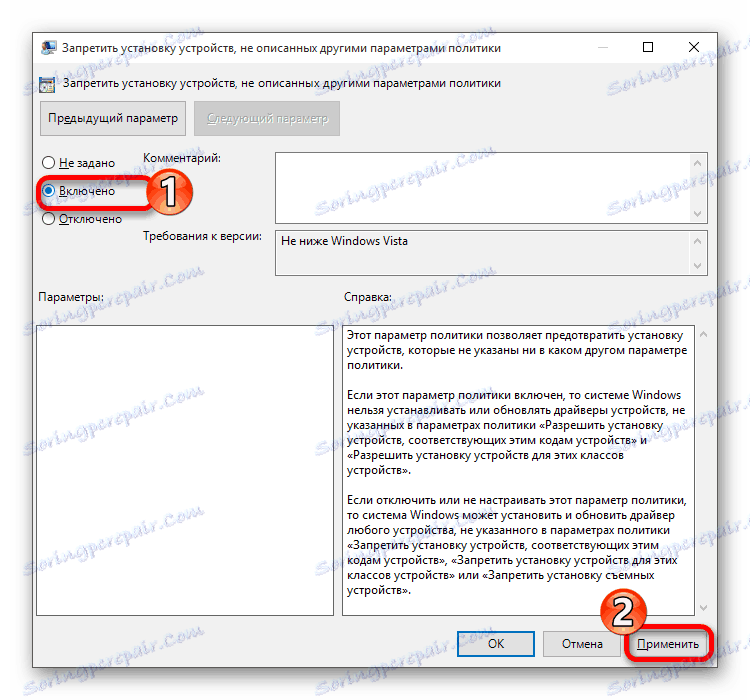
Прочитајте више:
Најбољи програми за инсталирање драјвера
Научимо који драјвери треба инсталирати на рачунару
Ако ниједна од опција није помогла, покушајте користити стабилну "Тачка опоравка" . Такође проверите ОС за малваре помоћу одговарајућих услужних програма. У екстремним случајевима, морате поново инсталирати Виндовс 10. Погледајте стручњаке ако не можете или не окрећу све да поправите сами.
Прочитајте такође: Скенирање вируса без антивируса
